Что делать, если есть Интернет, но не работает Wi-Fi?
Подключение к Интернету посредством кабеля во многих отношениях лучше беспроводного, осуществляющегося силами Wi-Fi, но мы все должны согласиться, что оно может быть чрезвычайно ограниченным, если вы только не проводите все свое время за персональным компьютером, который находится постоянно в одном и том же месте.
Беспроводное подключение через Wi-Fi является предпочитаемым типом подключения для большинства пользователей, особенно учитывая, что практически все мобильные устройства подключаются к сети именно благодаря Wi-Fi технологиям. Однако, что делать, если вы попали в ситуацию, когда подключение к Интернету вроде бы работает как надо, но вот подключиться к Wi-Fi сети вы почему-то не можете?
Именно на этот вопрос мы и попытаемся ответить в данной статье. Все нижеуказанные методы будут описаны максимально подробно, так что у вас не должно возникнуть абсолютно никаких проблем при их выполнении. Приводимые примеры рассматривались на операционной системе Windows 10.
Не работает интернет на компьютере?

Что делать если на компьютере не работает доступ к сети Интернет? Для начала нужно определить причину проблемы. В первую очередь нужно обратить внимание на вид значка сетевого соединения в системном трее (панель справа внизу экрана). И по его состоянию уже можно говорить о причинах проблемы. Есть доступ в сеть Интернет • Если вы видите этот значок, то ваш компьютер подключен к сети интернет. Если же у вас имеются проблемы с доступом, то это либо вызвано проблемами с открытием конкретного интернет узла: одни сайты открываются, другие нет. • Так же возможны проблемы с работой DNS сервера вашего провайдера — редкий случай, но случается. В этом случае введите в адресную строку браузера 95.213.11.180 (IP адрес Вконтакте) и нажмите Enter. Если у вас откроется сайт vk.com, значит проблема в работе сети Интернет вызвана сбоем работы DNS сервера провайдера. • Если вы используете браузеры Internet Explorer и FireFox, и Интернет сайты не работают, попробуйте сделать это! 1. Запустите, затем перейдите на панель управления. 2. выберите параметры Интернета, затем соединения 3. Нажмите Настройки локальной сети, затем откроется автоматическая настройка. 4. Удалите все флажки, которые вы видите при автоматической настройке и прокси-сервере 5. Нажмите ОК.
Не редко доступ в сети Интернет, может блокироваться вирусами и вредоносными программами. В этом случае нужно проверить компьютер на наличие в системе вредоносного ПО и отсутствие изменения сетевых настроек. Часто вирусы меняют значение DNS сервера используемого по умолчанию на вредоносный. В этом случае, как правило при просмотре сайтов постоянно показывается навязчивая реклама, а когда вредоносный сервер блокируется, сайта перестают открываться.

Есть доступ к сети, но Интернет не доступен В этом случае проблемы, скорее всего, могут быть следующие: • Обрыв кабеля или плохой контакт соединения. Если ваш интернет идет по телефонной линии, поднимите трубку телефона. Если нет гудков, то причина 100% в аварии на линии. • Так же нередко могут наблюдаться частые обрывы связи с сетью Интернет и появлении восклицательного знака. В этом случае, как правило, виновата плохая линия. Проверьте все места скрутки и соединения кабеля. Вытащите телефонный штекер из модема и сплиттера а затем почистите их зубной щеткой смоченной спиртом или водкой. Вы удивитесь, насколько лучше и стабильнее будет работать ваш интернет канал! • Неправильно настроенный модем, неверный логин / пароль. • Проблемы на сервере у провайдера (можно уточнить о провайдера). • Возможно, неисправен ваш модем. Локальная сеть и Интернет недоступны

Красный крестик на значке сетевого соединения говорит о том, что ваш компьютер не видит сетевого оборудования, которое к нему подключено. Чаще всего это бывает при установке или переустановке Windows с нуля, если система не может найти подходящих драйверов для сетевого адаптера. В результате чего появляется данная ошибка. Если вы только что установили / переустановили Windows, то скачайте и установите пакет сетевых драйверов Realtek Ethernet Controller Drivers. После этого у вас все заработает.
Если сетевые драйвера установлены, возможно, причина вызвана повреждением / отсоединением сетевого кабеля, соединяющего компьютер и ваш модем. У меня был случай, когда провода погрызла шиншилла, выпущенная погулять. Так же стоит проверить включенность вашего модема, а так же убедиться что в нем горит огонек (Link, Line, Internet . названия могут отличаться на разных модемах).
#2 Проблемы с браузером
Следующий вид неполадок — когда торренты и программы работают на нормальной скорости, а страницы в браузере еле грузятся. Очевидно, что проблема в браузере:
- Скорее всего, установлено и включено расширение для VPN (бесплатное) — его лучше отключать на тех сайтах, где он не требуется. Это позволит не потерять в скорости интернета.

- Ещё одна возможная причина, почему стал плохо работать интернет — это переполненный кэш браузера. На компьютерах с большим запасом памяти это не вызовет проблем, а вот устройства с ограниченной или переполненной памятью могут потерять в скорости. Чтобы почистить кэш, надо открыть меню «настройки» и найти раздел «История» (в Mozilla Firefox кэш очищается через раздел «Сеть» в настройках браузера). Надо удались весь скопившийся массив данных.
Если это не помогло, можно обновить или переустановить браузер — возможно версия программы устарела, повреждена или не очень совместима с операционной системой ПК.
Если интернета нет по вине провайдера
Практический опыт наших специалистов позволяет утверждать, что примерно в половине случаев интернет не работает по причинам, лежащим за пределами квартиры. Основные — это отключение абонента за неуплату, техническая неисправность оборудования провайдера и аварии на магистральных оптоволоконных линиях. Простейший способ выяснения — телефонный звонок в службу поддержки.
Диспетчер сообщит состояние текущего счёта и причины отсутствия доступа в сеть. На своём оборудовании он видит, есть ли физическое соединение с вашим компьютером и какие программы на нём в данный момент пытаются получить доступ в интернет. Так, приложение uTorrent или аналогичное, предназначенное для скачивания с торрент-трекеров, при большом количестве раздач может «запереть» выход в интернет другим программам.
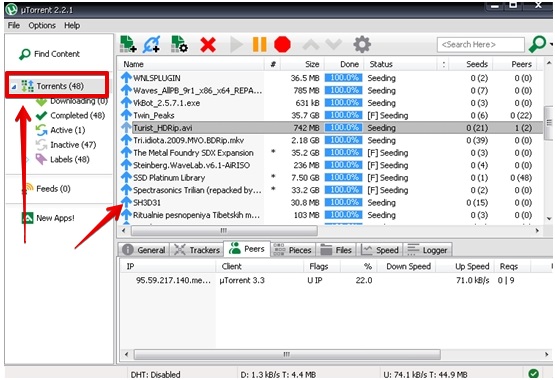
Многие провайдеры на своём сайте предоставляют пользователям «личный кабинет», в котором хранится информация о договоре, тарифном плане и оплате. В нём также можно произвести платёж или ввести номер ранее купленной скретч-карты.
При отключении за неуплату по специальному адресу (который следует держать «под рукой») доступ к личному кабинету сохраняется. Зайдите в него и убедитесь, что текущий период вами оплачен.
Первый случай. В доме есть другие компьютеры, подключённые к этому же роутеру (или модему). Интернета нет ни на одном компьютере.
Скорее всего дело в шлюзе. Шлюзом может быть роутер (он же маршрутизатор) или модем.
Действие 1. Перезагрузите роутер или модем. Иногда на оборудовании есть кнопка вклвыкл. Если такой кнопки нет, выньте блок питания из розетки и через полминуты подсоедините обратно.
Действие 2. Зайдите в настройки роутера и проверьте правильность настроек провайдера. О том, как зайти в настройки роутера, мы рассказали здесь: https://compfixer.info/kak-zajti-v-nastrojki-routera/ . Позвоните на линию поддержки вашего провайдера и уточните настройки.
Подключено, без доступа в Интернет на телевизоре со Smart TV – как исправить
Не только стационарные компьютеры и мобильные устройства сталкиваются с проблемой отсутствия доступа к сети, но и телевизоры. От подобного не застрахованы даже модели от именитых брендов: LG, Samsung, Sony, Philips и прочих.
Если на телевизоре со Smart TV выдает «Подключено, без доступа в Интернет», то необходимо выполнить базовые рекомендации:











